
現在完成這行 教程 上 如何使用Adobe Photoshop對圖紙進行上墨和著色,我們將完成我們的數字繪圖工作,為我們喜歡的機器人加陰影,這比僅保留純色的機器人具有更高的細節程度。
平面顏色在很多情況下對我們很有用,因為它們更容易在保持不變的情況下在不同的支撐上進行複制,或在不同的圖形支撐上進行打印。 陰影為我們提供了賦予圖紙,深度和尺寸以生命的機會。 讓我們開始吧。
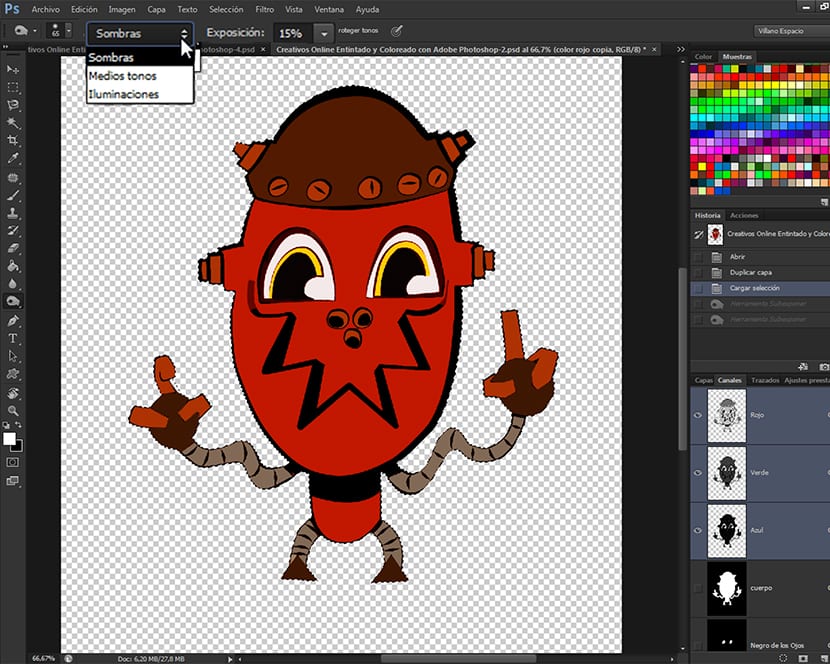
要開始處理工程圖的底紋,我們將使用已進行的通道選擇,然後從此處進行底紋。 在屬於該行的上一個條目中 教程, 如何使用Adobe Photoshop為工程圖上墨和著色(第6部分) 我們使用來自不同工具的顏色 Adobe公司的Photoshop 離開我們。 現在,我們將開始對我們的工作進行著色,就像前面提到的那樣,我將教您兩種不同的技術。
製作精良的陰影可為工程圖增添生氣,增加照明效果,這可能意味著圖像的成敗。 例如,在漫畫界,我們有漫畫家 Scott McCloud或Mike Allred, 在他們的圖形中幾乎不使用陰影的圖形,以及其他諸如 Mike Mignola或Scott MacDaniels,他們使用陰影使自己的圖紙更具個性,成為粉絲的參考點之一。 特別是好的 米尼奧拉 他成為他的標誌。
在開始著色之前,告訴您我在本教程末尾的可下載內容中給您留下了另一套著色筆刷,以及PSD,以及有關如何使用著色技術的所有信息。 教程。 我會為您提供所有可用信息,以使您的學習經驗盡可能豐富。 讓我們開始著色。
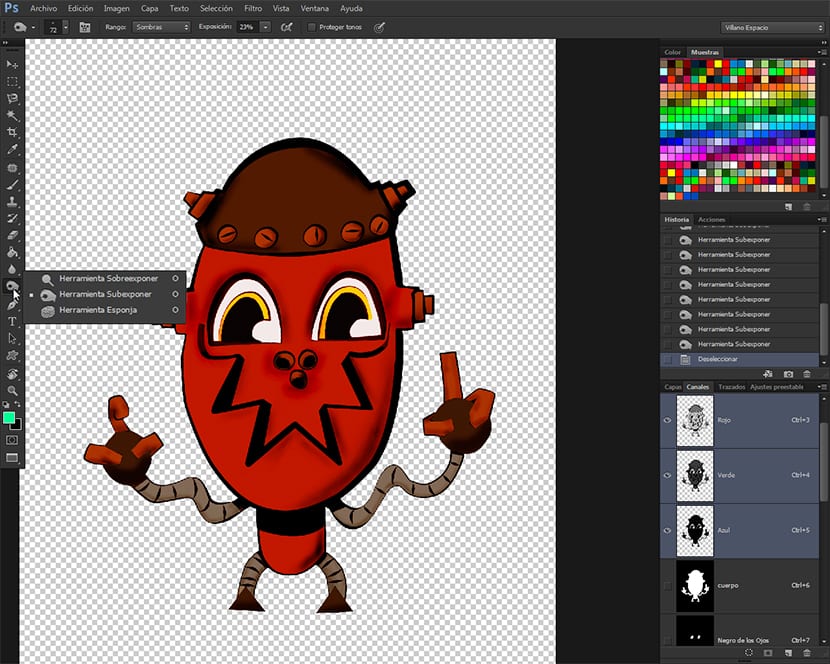
選擇工具
我們將前往 工具欄 我們將選擇工具 曝光不足,與工具一起找到 曝光過度 和工具 海綿。 這組工具對我們完成圖紙非常有用,但是,必須格外小心地使用它們,否則可能會導致工具使用過多或使用不當。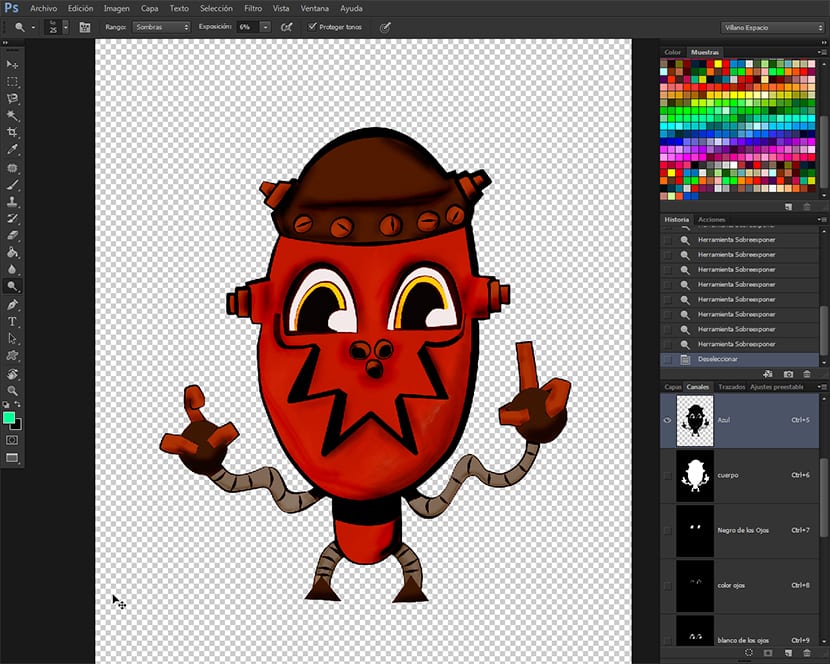
我們將選擇工具 曝光不足 並在 工具選項欄 直接從主選項菜單中顯示出來,我們會將曝光降低到15%, Sombras。 我們還將確保選擇了選項框 保護音調。 我們將非常仔細地對陰影進行著色,並始終在開始時進行測試,這將導致我們局部著色,這更多地基於基礎色調的變暗,該顏色在圖形上應用了黑色和漸變。
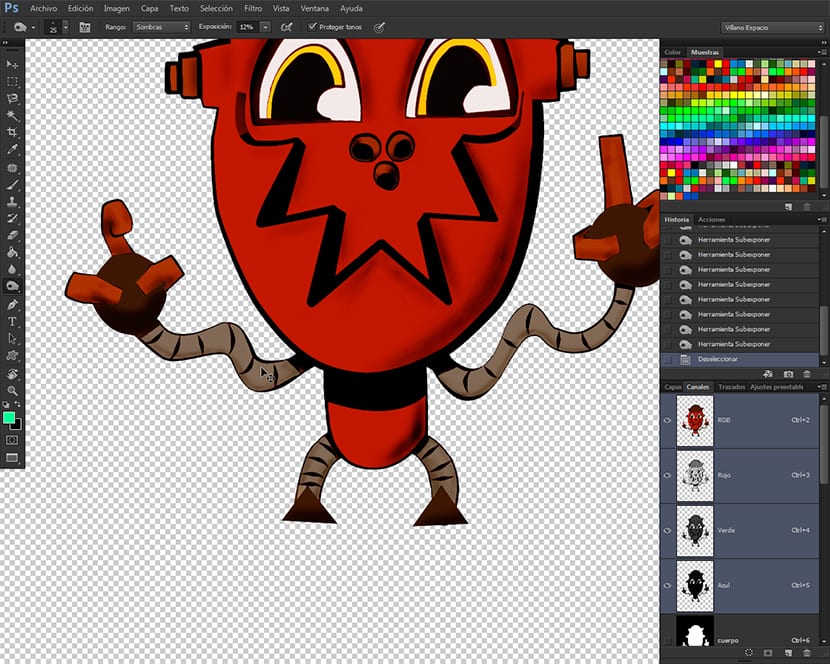
我們還將根據要實現的紋理使用不同的畫筆,因為使用畫筆還可以對圖形進行紋理化,儘管我們必須非常謹慎地處理此問題,因為不良應用的紋理會在插圖的最終集合中產生負面影響,創建過度處理的區域,這將使插圖外觀不好。
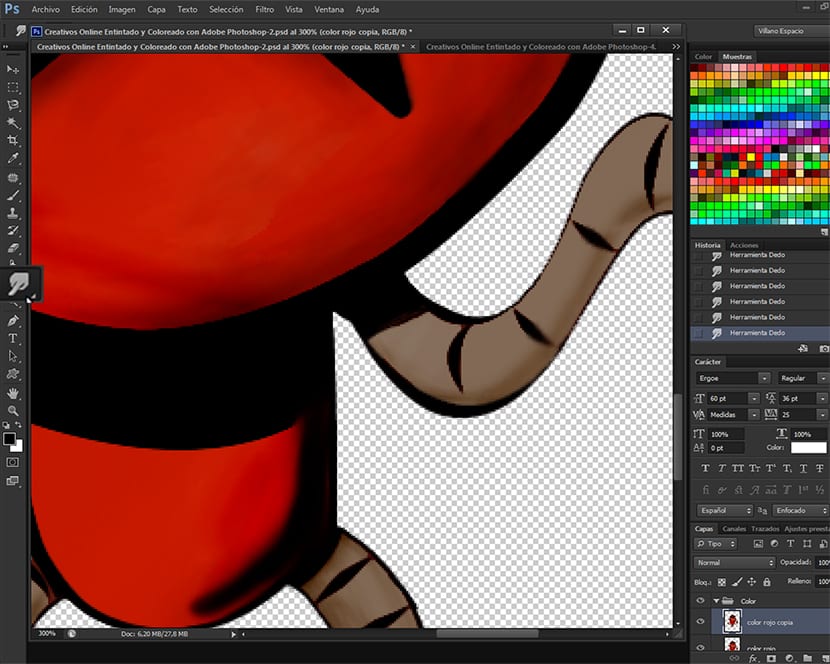
完成陰影的應用後,建議您是否要柔化效果,請選擇工具 模糊 從 工具欄 並將其應用到所有陰影上,以使顏色過渡更平滑,獲得更好的效果。
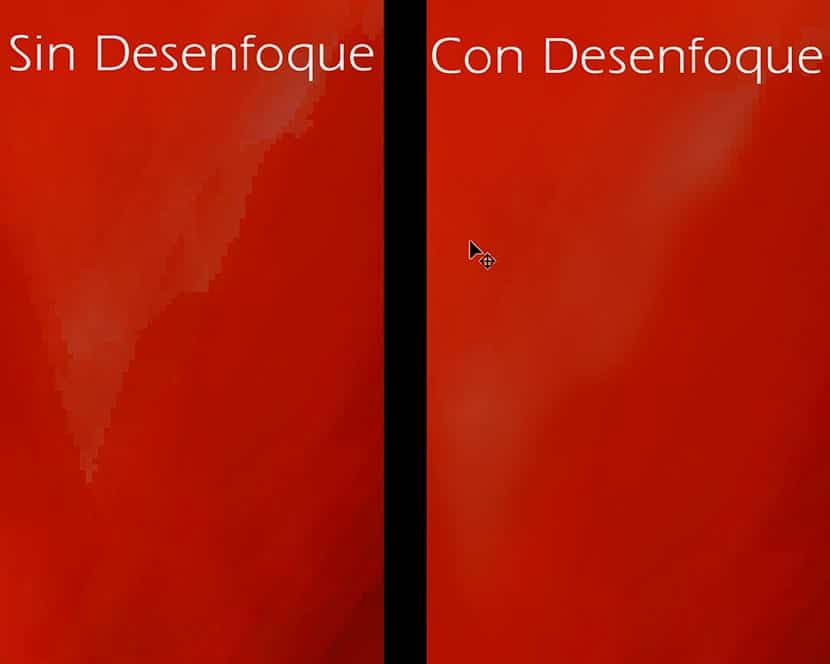
在圖像中,您可以看到沒有模糊或有模糊的完成圖像之間的差異。 像 曝光工具,建議將其與控制措施一起使用。
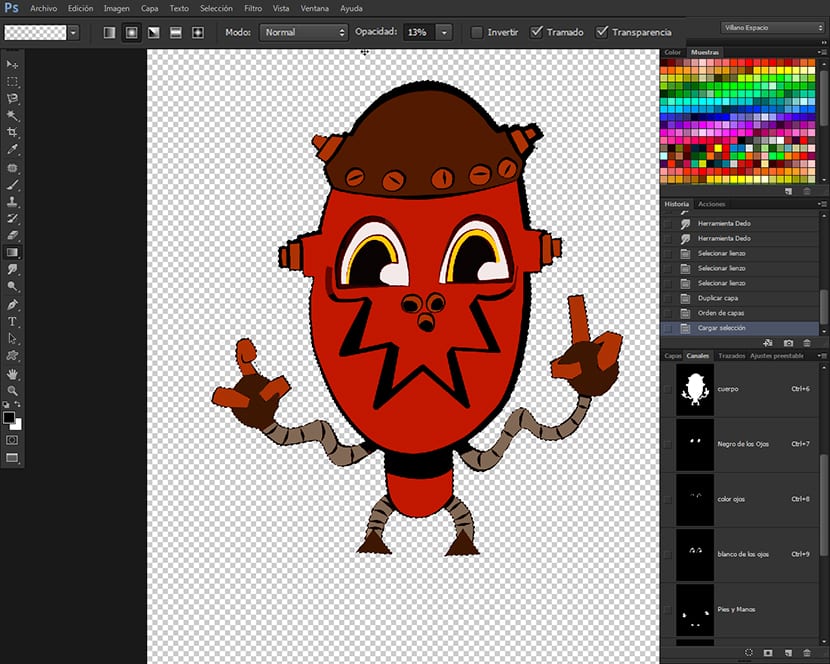
使用漸變工具著色
與前一種技術相比,該技術更易於應用且速度更快,並且當與以下技術結合使用時,能夠使用不同類型的照明和陰影可以實現非常自然的陰影效果 頻道選擇 正如您所注意到的那樣,它們在處理工程圖時非常有用,使我們能夠完全控制不同零件,以 著色 繪圖,而不必依靠通過圖層組進行處理的資源,除了明顯地加載文件的許多重量之外,這也使我們很難 工作流程。 這樣,我們只需要復制繪圖層,轉到通道,就可以再次完全控制繪圖的著色元素。 豪華來了。 開始使用工具著色 降級,我們將轉到頻道選擇,然後選擇已調用的頻道 體,然後使用已經選擇的工具,我們將轉到上方的工具選項欄,然後單擊窗口以選擇顏色 降級 選擇什麼 正面顏色+透明。 為此,我們必須找到顏色 前面的 黑色,以創建從深到透明的漸變。 我們還將降低 不透明 達到10%,因為如果我們想要更深的顏色,我們只需要給它幾次通過或我們想要的任何顏色,直到我們得到想要的顏色。 在類型的縮略圖中 降級 位於B工具選項數組 上等的,我們選擇 線性漸變,現在我們進入選擇的選項,並開始使用新工具進行著色。 使用工具著色 降級 我們只需要選擇一個通道選擇,然後在選擇內部單擊並拖動到某處,即可了解該工具的工作原理。 我們將選擇一種 降級 和不透明度根據我們的個人標準。

技術組合
我在這裡建議您進行實驗。 一旦完成 教程 並且您開始掌握曝光工具和該工具組 降級 de Adobe公司的Photoshop,您可以在同一插圖中結合使用這兩種技術,從而完全控制已著墨的內容。
翻蓋
在這 教程 在7個零件中,我們已經學會了以正確的方式掃描鉛筆或手工繪製的圖形,清潔圖形,使用工具對其進行繪製 筆和筆 畫 un 線條藝術,使用工具 魔法棒,之間的一些區別 通道和圖層, 去做 頻道選擇,以使用這些選擇來 著色 和陰影,以使用工具 磁環,使用圖像調整工具 色相飽和度,使用“填充”工具, 土磚 Kuler獲取色域和配色方案,從Kuler下載色域,加載從中下載的色域 土磚 調色板上的Kuler 樣品,使用以下工具的陰影 Exposición 從的工具欄 Adobe公司的Photoshop 或使用工具 降級.
我希望您喜歡它,如果您有任何疑問或問題,請告訴我,以及您是否喜歡,是否可以改善或想跟我談談。 如果您希望我創建一個 教程 您只需要說些特別的話,在以後的帖子中,他只會在 Adobe公司的Photoshop.
在這裡,您可以下載RAR文件:https://www.mediafire.com/?8ed044o84kj3mpm
那張圖紙的名字是什麼,請幫我告訴我